Optimieren von Bildern in SharePoint auf modernen Microsoft 365-Websiteseiten
In diesem Artikel erfahren Sie, wie Sie Bilder in SharePoint auf modernen Microsoft 365-Websiteseiten optimieren.
Informationen zum Optimieren von Bildern in klassischen Veröffentlichungswebsites finden Sie unter Bildoptimierung für SharePoint.
Hinweis
Weitere Informationen zur Leistung in modernen SharePoint-Portalen finden Sie unter Leistung in der modernen SharePoint-Benutzeroberfläche.
Verwenden des Tools "Seitendiagnose für SharePoint" zum Analysieren der Bildoptimierung
Das Tool Seitendiagnose für SharePoint ist eine Browsererweiterung für die neuen Browser Microsoft Edge (https://www.microsoft.com/edge) und Chrome, die sowohl moderne SharePoint-Portal- als auch klassische Veröffentlichungswebsiteseiten für SharePoint in Microsoft 365 analysiert. Das Tool stellt für jede analysierte Seite einen Bericht bereit, in dem die Leistung der Seite anhand einer definierten Gruppe von Leistungskriterien dargestellt wird. Informationen zum Installieren des Tools seitendiagnose für SharePoint finden Sie unter Verwenden des Seitendiagnosetools für SharePoint.
Hinweis
Das Tool seitendiagnose funktioniert nur für SharePoint in Microsoft 365 und kann nicht auf einer SharePoint-Systemseite verwendet werden.
Wenn Sie eine moderne SharePoint-Website mit dem Tool "Seitendiagnose für SharePoint" analysieren, werden Informationen über große Bilder im Bereich Diagnosetests angezeigt.
Mögliche Ergebnisse sind:
- Achtung erforderlich (rot): Die Seite enthält ein oder mehrere Bilder mit einer Größe von mehr als 300 KB.
- Keine Aktion erforderlich (grün): Die Seite enthält keine Bilder mit einer Größe von mehr als 300 KB.
Wenn das Ergebnis Große Bilder erkannt in den Ergebnissen im Abschnitt Handlungsbedarf angezeigt wird, können Sie darauf klicken, um weitere Details anzuzeigen.
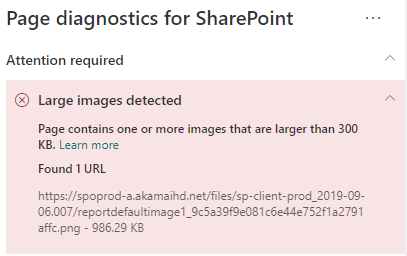
Beheben von Problemen mit großen Bildern
Wenn eine Seite Bilder mit einer Größe von mehr als 300 KB enthält, wählen Sie das Ergebnis Große Bilder erkannt aus, um zu sehen, welche Bilder zu groß sind. Auf modernen SharePoint-Seiten werden Darstellungen von Bildern automatisch bereitgestellt und entsprechend der Größe des Browserfensters und der Auflösung des Clientmonitors angepasst. Sie sollten Bilder vor dem Hochladen in SharePoint immer für die Webnutzung optimieren. Sehr große Bilder werden automatisch in Größe und Auflösung reduziert, was zu unerwarteten Ergebnissen bei der Wiedergabe führen kann.
Bevor Sie Seitenrevisionen zur Behebung von Leistungsproblemen durchführen, notieren Sie sich die Ladezeit der Seite in den Analyseergebnissen. Führen Sie das Tool nach Ihrer Revision erneut aus, um zu sehen, ob das neue Ergebnis innerhalb des Grenzwertes liegt, und überprüfen Sie die Ladezeit der neuen Seite, um festzustellen, ob eine Verbesserung vorliegt.
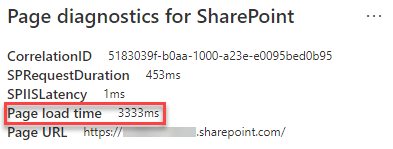
Hinweis
Die Seitenladezeit kann aufgrund einer Vielzahl von Faktoren wie Netzwerklast, Tageszeit und anderen vorübergehenden Schwierigkeiten variieren. Sie sollten die Seitenladezeit einige Male vor und nach der Durchführung von Änderungen testen, um einen Mittelwert zu berechnen.
Verwandte Artikel
Optimieren der Leistung von SharePoint
Leistung in der modernen SharePoint-Oberfläche
Netzwerke für die Inhaltsübermittlung
Verwenden des Office 365 Content Delivery Network (CDN) mit SharePoint